Instrukcja LGD Natura i Kultura
1. Logowanie do administracji strony
Wchodzimy na stronę: https://naturaikultura.pl/wp-login.php Tam wpisujemy otrzymane w mailu dane do logowania. Po wpisaniu i klinięciu przycisku Zaloguj się powinien pojawić się Kokpit administracyjny.
2. Wpisy
a. Edycja
Aby edytować lub stworzyć nową aktualność wchodzimy w menu bocznym w zakładkę wpisy.
Tu możemy szybko zmieniać tytuły i daty wpisów. Jeżeli chcemy edytować treść konkretnego wpisu to musimy kliknąc w jego nazwę lub przycisk Edytuj.
b. Dodawanie nowego wpisu
Aby dodać nowy wpis bez różnicy czy jest to nabór, aktualność czy zapytanie ofertowe klikamy przycisk Dodaj nowy
Wprowadzamy tytuł, wpisujemy treść i mamy jeszcze kilka przydatnych modułów:
- Media: służy do dodawania załączników do wpisu takich jak doc, pdf, xls itp.
- Opublikuj: pozwala edytować status wpisu oraz jego datę
- Kategorie: decydujemy gdzie ten wpis się pojawi (przy naborach trzeba wybrać podkategorię a nie kategorię główną Nabory)
- Obrazek wyróżniający: to główny obrazek widoczny w liście wpisów na stronie jeżeli nie macie pomysłu to wystarczy wpisać w wyszukiwarce frazę "obraz" i będą do wyboru zdjęcia zastępcze, które przygotowałem.
c. Galeria zdjęć pod wpisem
Żeby dodać galerię zdjęć do wpisu trzeba zmienić format postu w module Post Formats na Gallery. Dodać zdjęcia w module Image Gallery (po wybraniu zdjęć możemy zmieniać ich kolejność metodą "złap i upuść". Musimy też wybrać w module Gallery Post Format Options opcje pokazane na obrazku poniżej.
3. Zarządzanie stronami
a. Edycja
Do edycji stron służy zakładka Strony w menu bocznym. Strony działają na takiej samej zasadzie jak w przypadku Wpisów (tytuł, obrazek, kategorie i daty) jednak edycja treści odbywa się w stylu WYSIWYG (To co widzisz jest tym co dostajesz). Aby przejść do tego trybu klikamy w przycisk Edytuj w Elementorze.
Jeżeli coś chcemy zmienić to wystarczy kliknąć w konkretny blok, a po prawej stronie pokazują się nam opcje i treść, którą możemy edytować.
Natomiast jeżeli chcemy coś usunąć to klikamy prawym i wybieramy Usuń.
4. Elementy zablokowane do edycji
Poniżej elementy, z których zmianą musicie się kontaktować ze mną:
- Slider na stronie głównej i intro
- Menu główne - kolejność i dodawanie nowych stron do menu
- elementy nagłówka i stopki strony (logo, herby, tablica informacyjna i copyrights)
- tło strony (jakby się już znudziło) :)
Edycja ich jest dosyć skomplikowana i nie chcę, też zaśmiecać kokpitu administracyjnego niepotrzebnymi opcjami.
Kontakt do mnie
Krzysztof Ratuski kontakt@jakosciowo.pl tel. 500 658 654


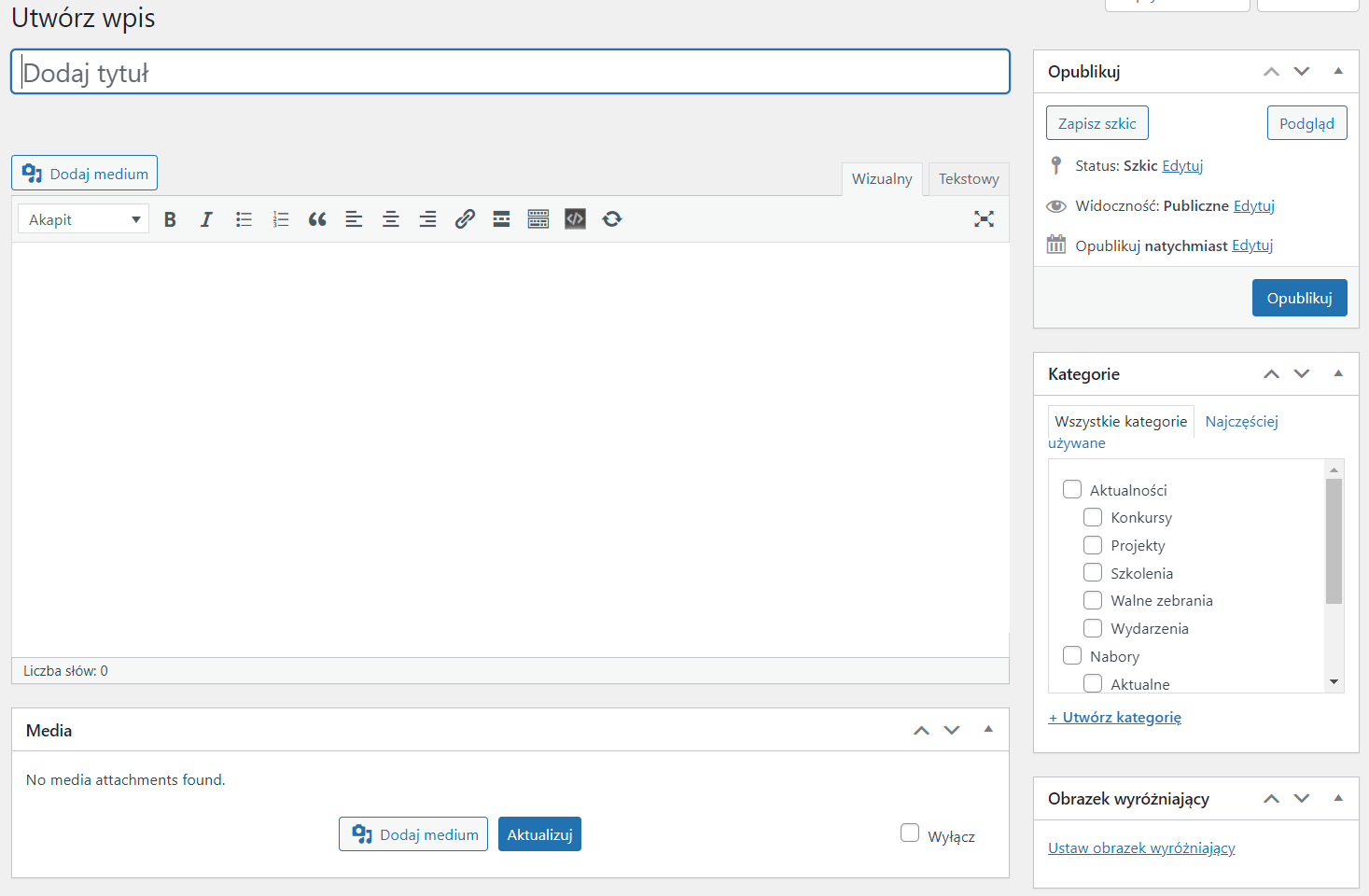
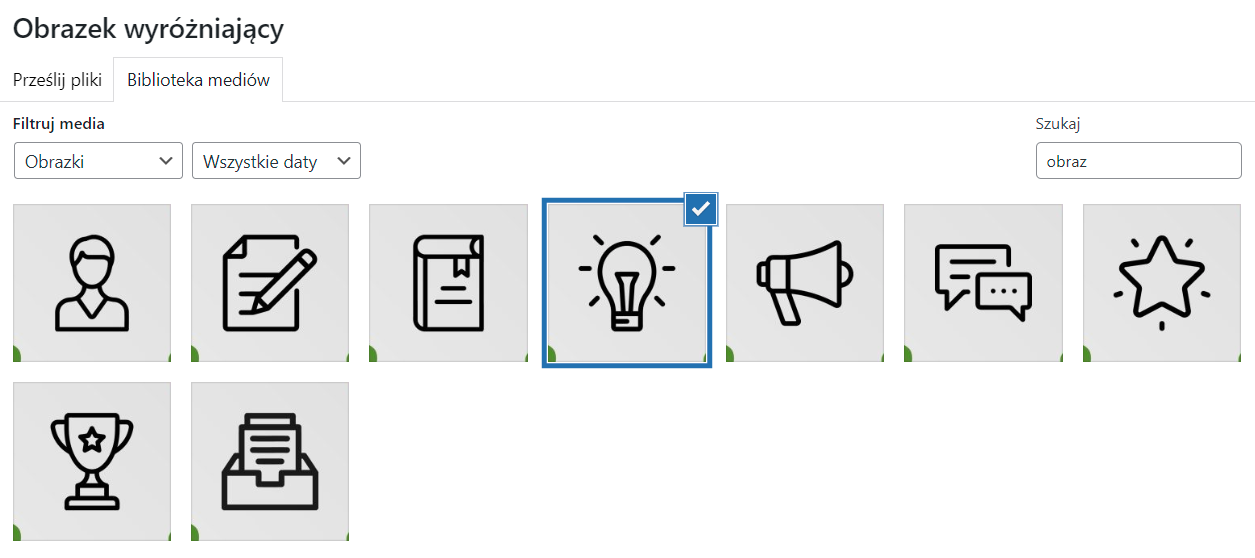
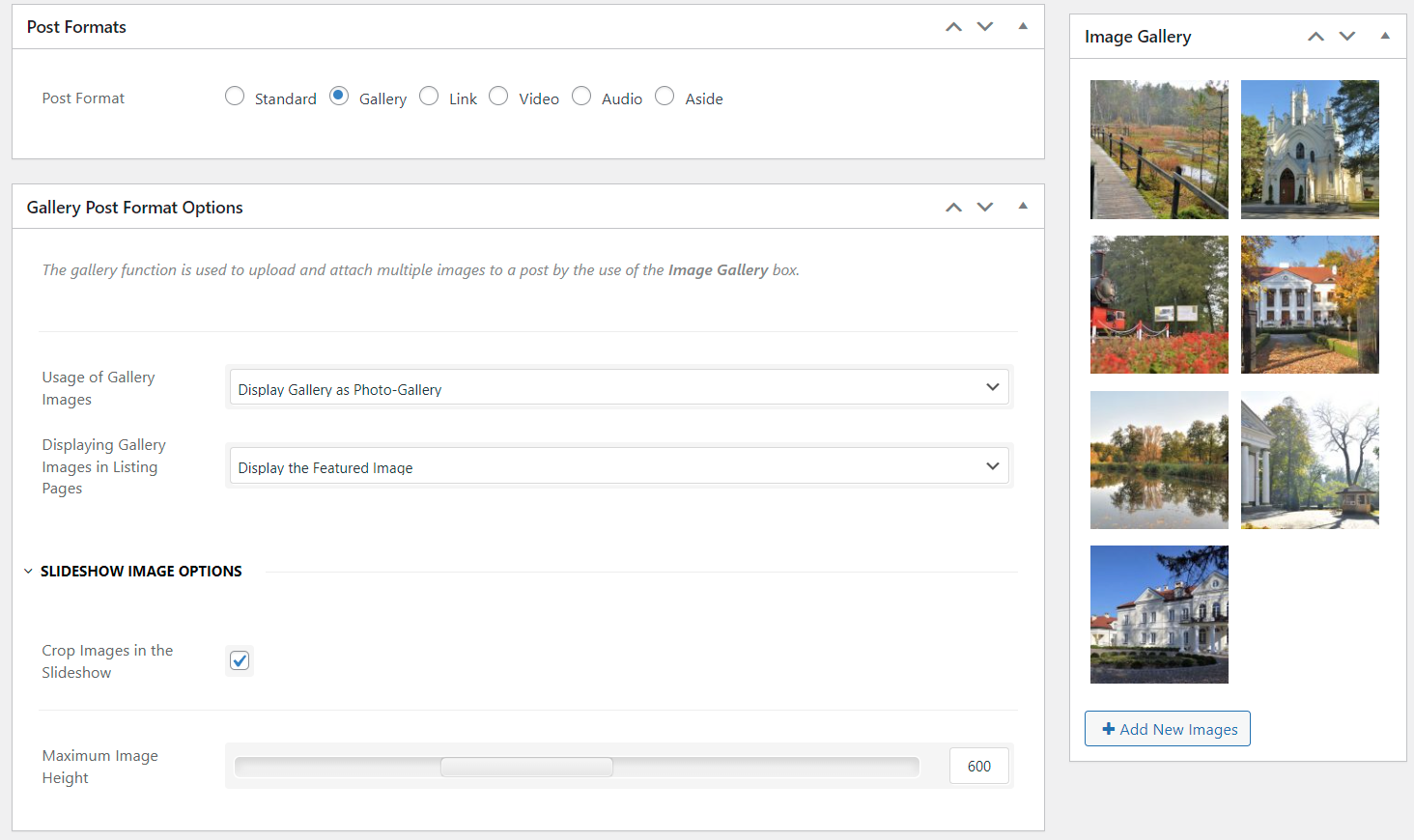
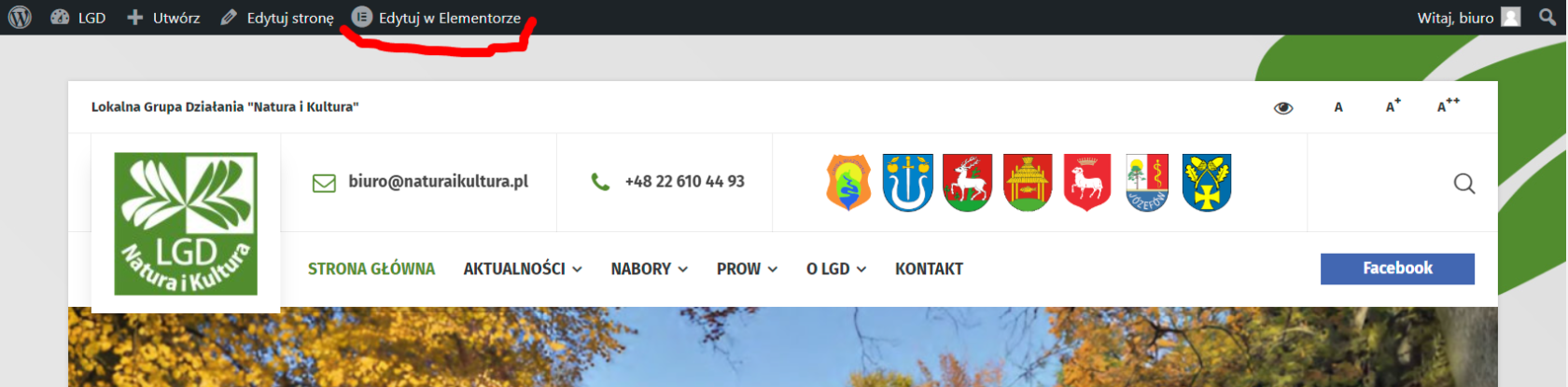
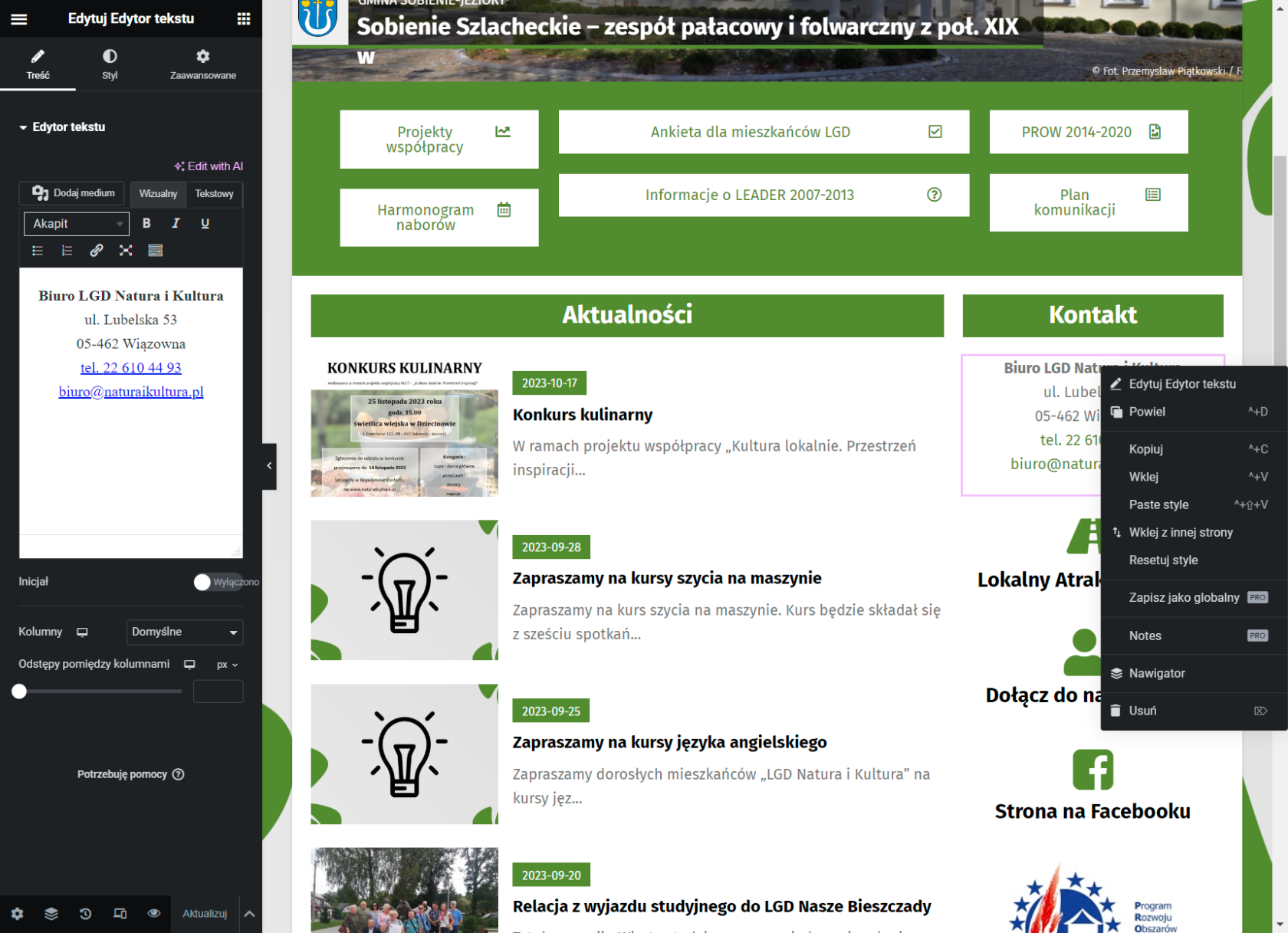
No comments to display
No comments to display